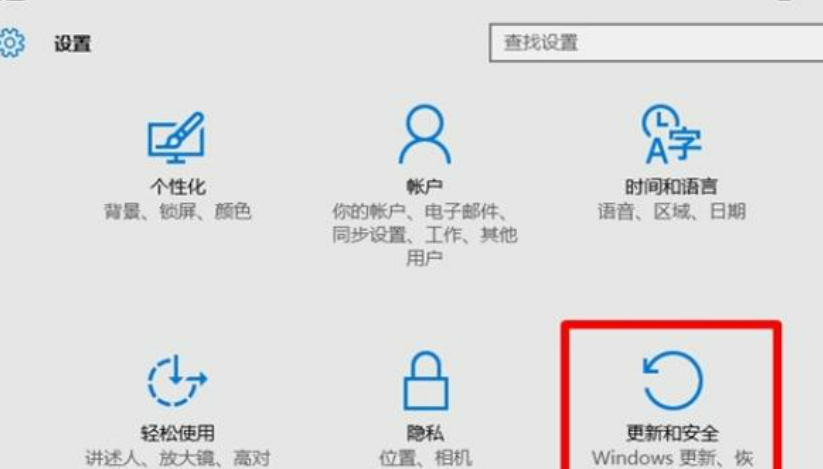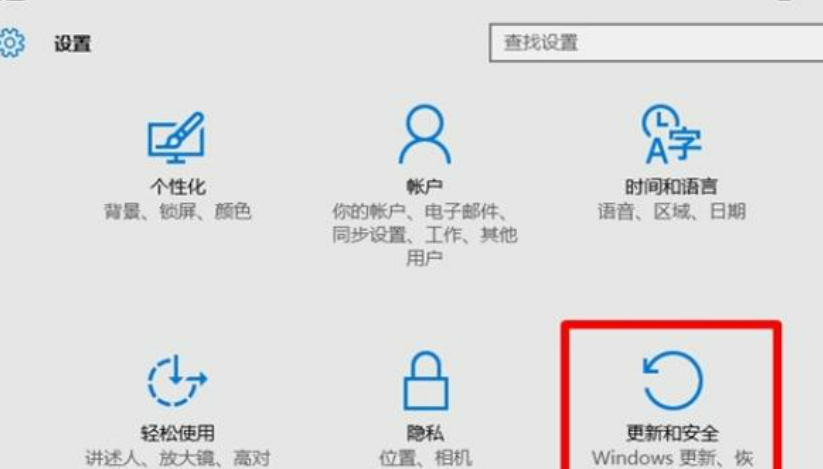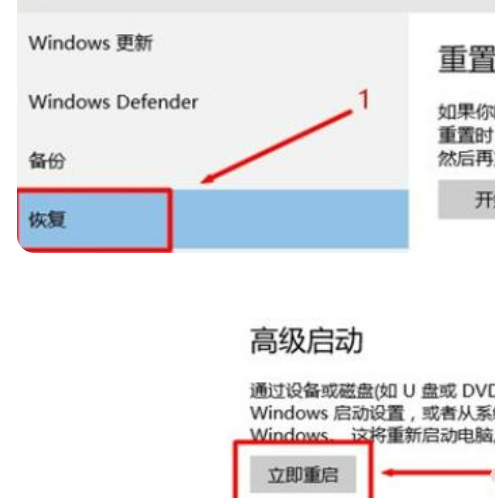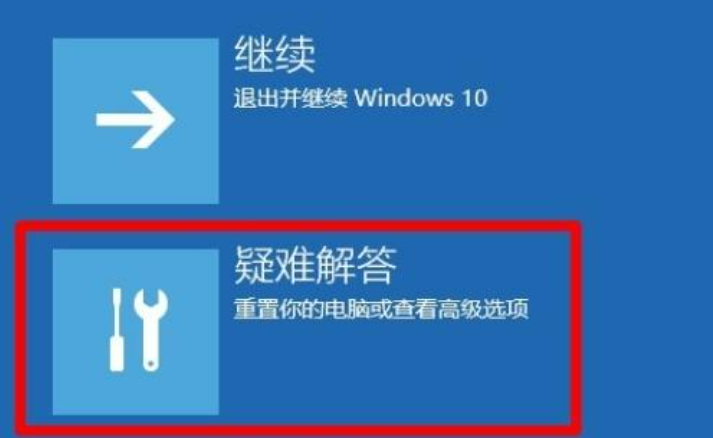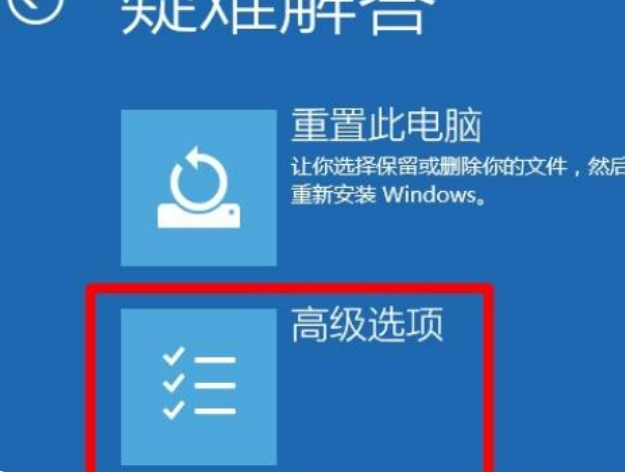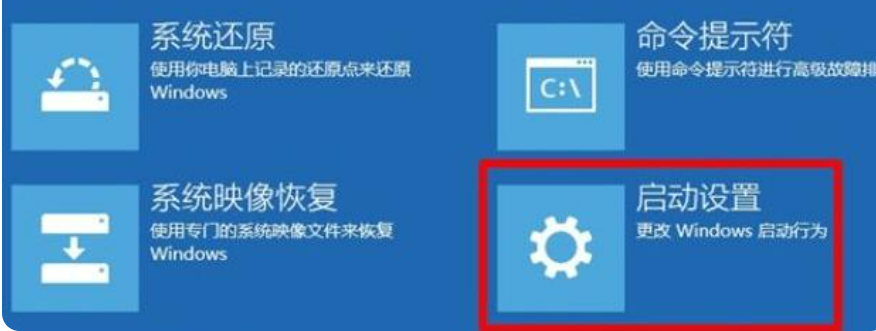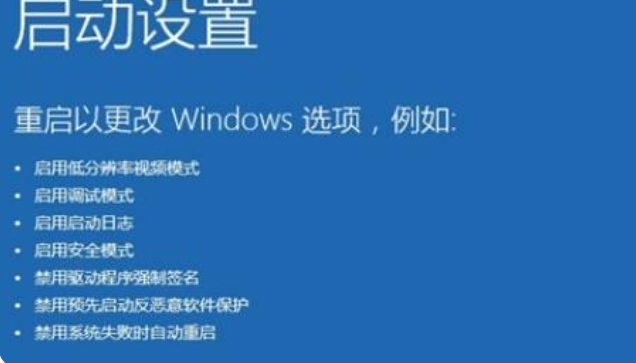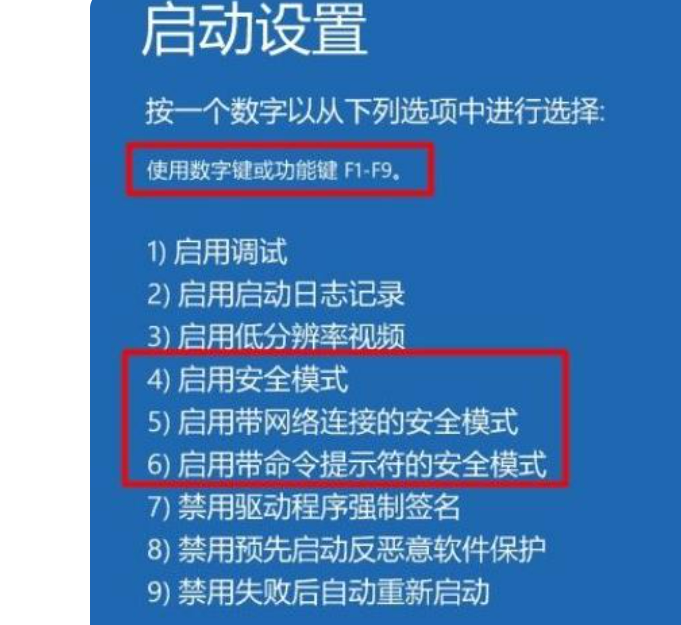Warning: Use of undefined constant title - assumed 'title' (this will throw an Error in a future version of PHP) in /data/www.zhuangjiba.com/web/e/data/tmp/tempnews8.php on line 170
win10安全模式
装机吧
Warning: Use of undefined constant newstime - assumed 'newstime' (this will throw an Error in a future version of PHP) in /data/www.zhuangjiba.com/web/e/data/tmp/tempnews8.php on line 171
2022年06月29日 10:21:24
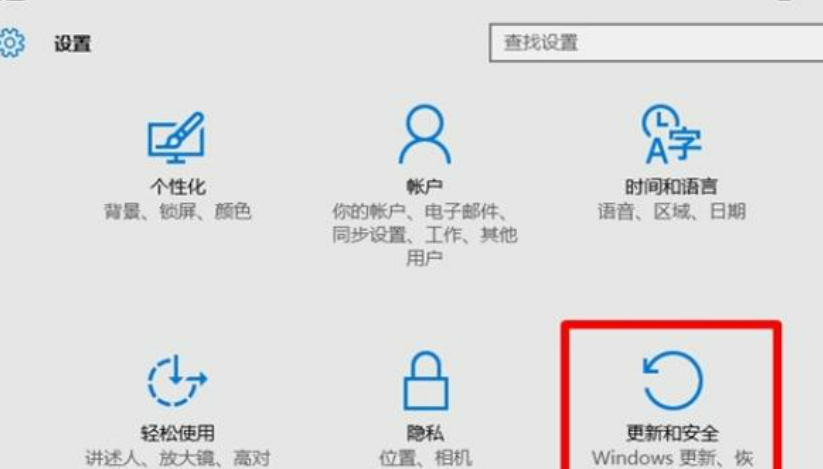
有的用户在更新成win10系统之后不会进入安全模式了,对此,win10系统进入安全模式如何操作呢?下面,小编就把win10进入安全模式的步骤带给大家。
系统版本:windows10系统
品牌型号:华硕VivoBook14
方法
1.我们按下“win+I”打开windows设置界面,找到“更新和恢复”选项,并点击进入界面。
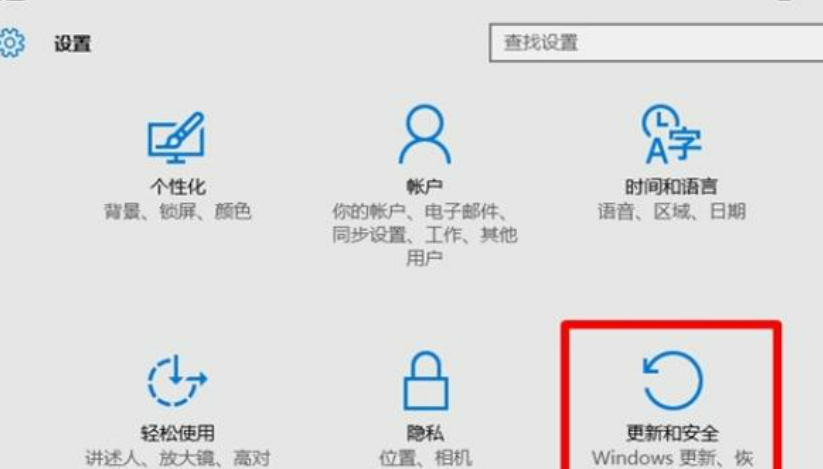
2.进入界面后,我们依次点击“恢复“在高级启动选项下选择“立即重启”按钮。
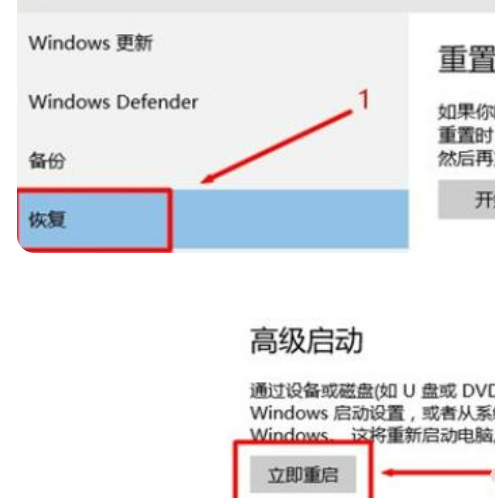
3.接着点击“疑难解答”选项进入到下一步。
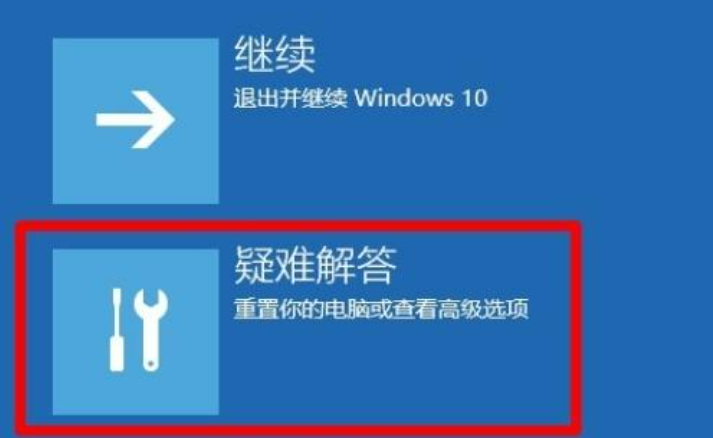
4.此时我们点击“高级选项”进入。
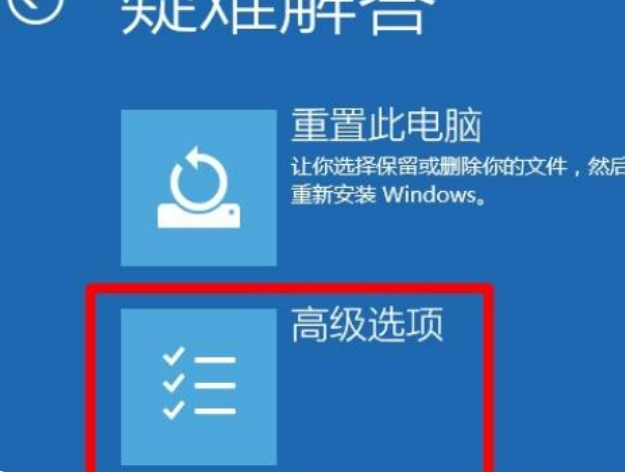
5.在高级选项的页面中点击“启动设置”进入到下一步。
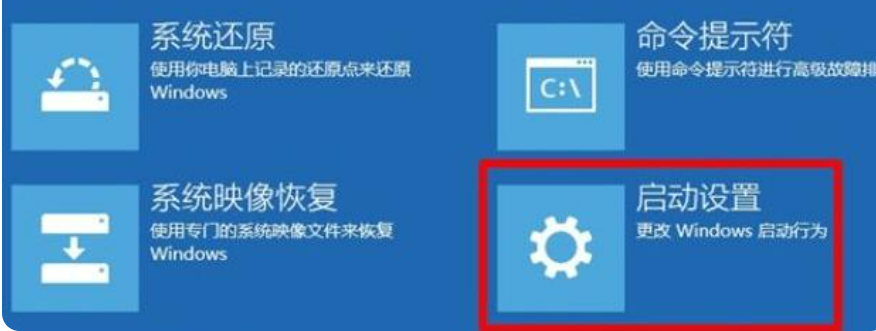
6.然后点击“重启”,我们等待计算机自行重启。
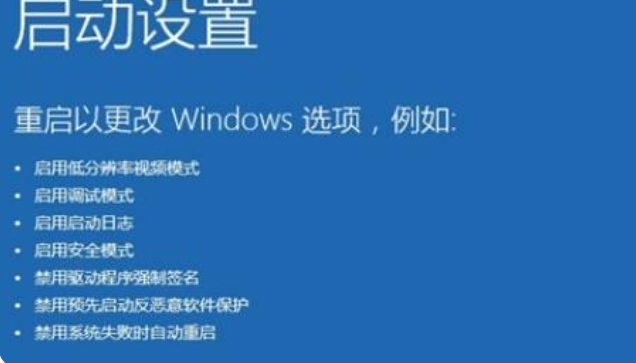
7.重启之后,将会出现如下图所示的界面。此时通过按键盘上的F4、F5、F6就可以进入不同类型的安全模式当中。
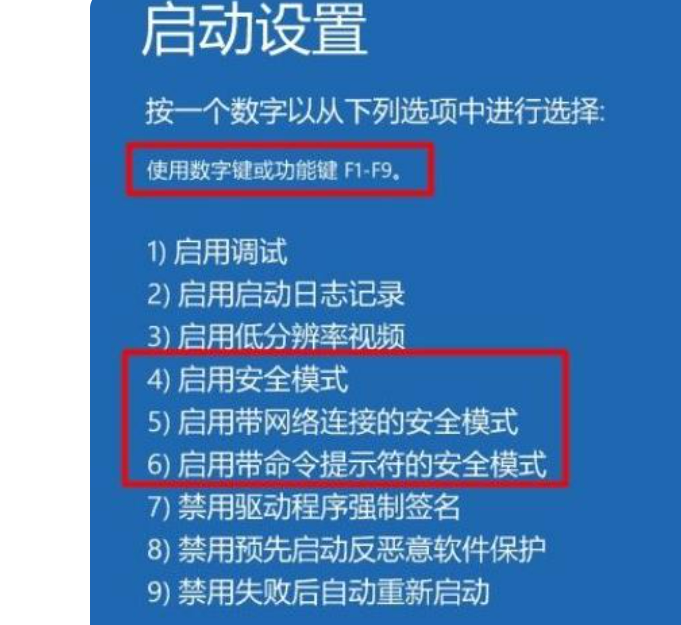
总结
上述便是win10安全模式怎么进入具体教程,大家可以学习一下。